Ką daryti, jei „Slack“ neatnaujins mano kompiuteryje

Nerimaujate, kad „Slack“ nebus atnaujintas? Galite patikrinti savo interneto ryšį, rankiniu būdu ieškoti Slack naujinimų arba juos sekti, kad išvengtumėte painiavos.
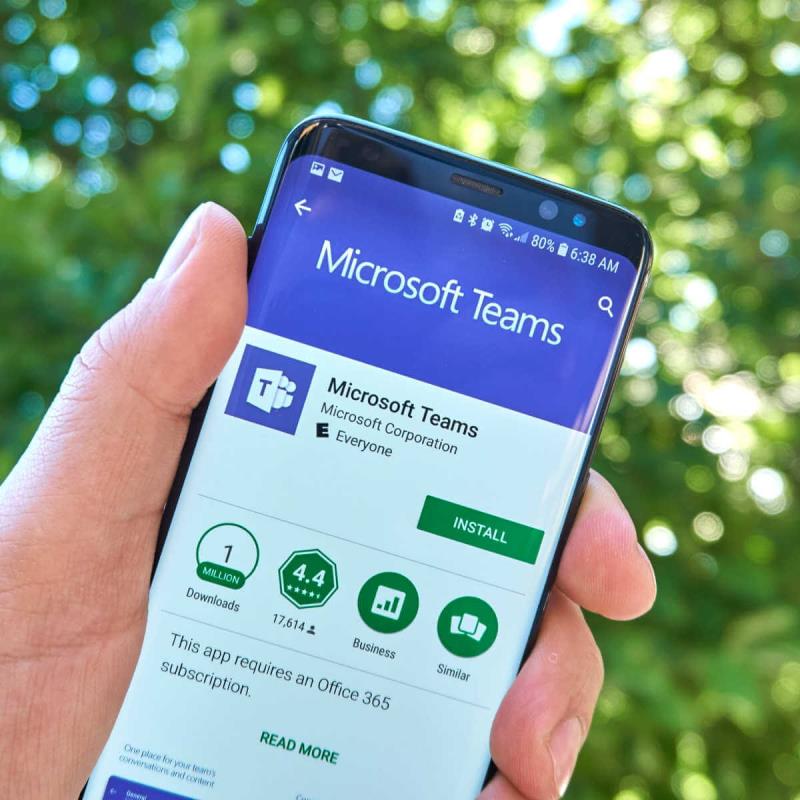
Jei jūsų organizacija leidžia bendrinti ir bendradarbiauti su kolegomis per mobiliuosius įrenginius, tikriausiai susidūrėte arba girdėjote apie „Microsoft Teamsfor Android“.
Šiais laikais Teams yra viena iš labiausiai ieškomų bendradarbiavimo priemonių įmonėms, švietimo įstaigoms ir kitoms organizacijoms. Tačiau mobilioji „ Office 365“ platformos versija keliose pagrindinėse srityse atsilieka nuo savo darbalaukio alternatyvos.
Galimybė versti pranešimus pagal pareikalavimą buvo viena iš tų, tačiau šiuo metu ji įdiegta „Microsoft Teams“, skirta „Android“.
Tiesioginis pokalbių vertimas naudojant „Microsoft Teams“, skirtą „Android“.
Remiantis naujausiu „Microsoft 365“ plano įrašu , dabar galite pradėti naudoti tiesioginį pokalbių vertimą „Microsoft Teams“, skirtoje „Android“.
Inline message translation will ensure that every worker in the team has a voice and facilitate global collaboration. With a simple click, people who speak different languages can fluidly communicate with one another by translating posts in channels and chat.
Dabar naudodami Teams for Android galėsite išversti bet kokį pokalbio ar kanalo pranešimą į kalbą, kurią nustatėte programai.
Ši funkcija atsiranda tuo metu, kai organizacijos vis dažniau naudoja bendradarbiavimo programinę įrangą, siekdamos integruoti darbuotojus iš įvairių pasaulio šalių. Tokie nuotoliniu būdu dirbantys komandos draugai ne visada gali kalbėti ta pačia kalba, o tai yra bendravimo iššūkis, įskaitant momentinių pranešimų programėlių naudojimą.
Nepaisant to, galite išversti savo pokalbius pagal poreikį programoje Teams, skirto darbalaukiui, jei administratorius pakoregavo pranešimų siuntimo politiką, kad tai leistų.
Neseniai „Microsoft“ į mobiliojo telefono peržiūrą „Teams“ pridėjo daugybę į produktyvumą orientuotų funkcijų. Atrodo, kad Redmonde įsikūrusi technologijų milžinė numato ateitį, kurioje mobilioji programėlės versija vaidins daug didesnį vaidmenį palengvindama nuotolinį darbą ar net bendrinimą neoficialiame kontekste.
Tuo tarpu „Microsoft Teams“ dabar leidžia iki 300 žmonių dalyvauti viename virtualiame susitikime.
Ar naudojate „Microsoft Teams“, skirtą „Android“? Ar jau gavote tiesioginio pranešimo vertimo naujinį? Praneškite mums toliau pateiktame komentarų skyriuje.
Nerimaujate, kad „Slack“ nebus atnaujintas? Galite patikrinti savo interneto ryšį, rankiniu būdu ieškoti Slack naujinimų arba juos sekti, kad išvengtumėte painiavos.
Jei „Slack“ negali atsisiųsti failų, patikrinkite interneto ryšį arba pakeiskite atsisiuntimo vietą, kad išspręstumėte šią problemą.
„Microsoft“ patobulino „Sharepoint“ ir „Teams“ turinio bendradarbiavimo srautą, įtraukdama naujų funkcijų.
Jei „Slack“ negali rasti tam tikrų kanalų ir praneša apie klaidą, kanalas nerastas, naudokite šį trumpą vadovą, kad išspręstumėte problemą.
Jei „Slack“ nepavyko įkelti failo, galite išspręsti šią problemą išvalydami programos talpyklą, patikrinę ugniasienės nustatymus arba iš naujo įdiegę programą.
Jei „Slack“ ekrano bendrinimas neveikia tinkamai, galite greitai jį ištaisyti vadovaudamiesi šiame straipsnyje pateiktais sprendimais.
Jei kyla problemų atidarant nuorodas „Slack“, įsitikinkite, kad naudojate vieną iš palaikomų naršyklių ir kad jų talpykla išvalyta.
Bandote pridėti išorinį vartotoją prie savo SharePoint svetainės ir gaunate serverio klaidą? Štai keletas pataisymų, kaip išspręsti ir įtraukti išorinius vartotojus kaip narius
„Microsoft Teams“ susitikimai dabar palaiko iki 300 dalyvių viename susitikime, nes „Office 365“ darbuotojų bendradarbiavimo įrankis toliau auga.
Jei planuojate gauti daugiau „Slack“ saugyklos vietos, geriau užsiprenumeruokite vieną iš jų aukščiausios kokybės paslaugų, nes kito būdo nėra.
Jei norite pamatyti, kas yra prisijungę ir kas yra Slack kanale, spustelėkite mygtuką Peržiūrėti narių sąrašą, kad atidarytumėte kanalo narių sąrašą.
Jei „Slack“ nustojo rodyti iššokančiuosius pranešimus, yra 4 būdai, kuriais galite išspręsti šią problemą. Išvardykite juos šiame vadove.
Jei jums įdomu, kaip redaguoti, ištrinti ar archyvuoti kanalą „Slack“, peržiūrėkite šį įrašą, kuriame pateikiamos gairės, kaip tai padaryti „Slack“.
Jei nesate apsisprendę, turime keletą puikių bendradarbiavimo programinės įrangos įrankių, kuriuos galite pasirinkti. Prieš priimdami sprendimą, patikrinkite juos po vieną.
Jei norite sujungti „Slack“ pranešimų siuntimo galimybes su „Trello“ vaizdinės lentos valdymo sistema, turite įdiegti „Trello Slack“ programą.
„Microsoft Teams“ netrukus galės priimti iki 300 dalyvių viename pokalbyje ar susitikime. Platformos paklausa sparčiai auga.
„Microsoft Teams“, skirta „Android“, dabar palaiko tiesioginį pranešimų vertimą, kad darbuotojai galėtų bendrauti skirtingomis kalbomis.
Jei „Microsoft Teams“ vis paleidžia iš naujo, paprastai padeda išvalyti talpyklos failus. Daugiau informacijos rasite mūsų straipsnyje.
Jei negalite pašalinti Join.me, peržiūrėkite programos diegimo ir pašalinimo trikčių šalinimo įrankį ir patikrinkite, ar programinė įranga vis dar neveikia.
Jei jums įdomu, kaip integruoti „Slack“ ir „Asana“, prie „Slack“ pridėkite „Asana“ programą, kuri leidžia vartotojams nustatyti „Asana“ užduotis per „Slack“.
„Windows 10“ suteikia daugybę pelės tinkinimo parinkčių, todėl galite lanksčiai nustatyti, kaip veikia jūsų žymeklis. Šiame vadove gerai pasimokykite, kaip efektyviai naudoti savo pelę.
Sužinokite, kaip paaukoti Robux savo draugams Roblox platformoje. Šiame straipsnyje rasite efektyvius metodus, kaip pasidalinti Robux greitai ir lengvai.
Išsamus vadovas, kaip <strong>atšaukti „Netflix“</strong> prenumeratą ir atsisakyti paskyros. Sužinokite, kokios yra priežastys ir procesas, kaip tai padaryti.
Sužinokite, kaip daryti geresnes asmenukes su išmaniojo telefono kamera, naudojant efektyvius patarimus ir gudrybes.
Kaip atkurti gamyklinius Meta Quest 2 suraskite visus paslapčių ir gudrybių sprendimus, kad pagerintumėte savo virtualios realybės patirtį.
Sužinokite, kas peržiūrėjo jūsų „Instagram“ profilį, naudojant efektyvius įrankius ir strategijas. Išsiaiškinkite, kaip sekti savo „Insta“ persekiotojus!
Kaip įjungti nuotolinio darbalaukio ryšius „Windows 10“: žingsniai, patarimai ir priemonės, kad būtų galima pasiekti kompiuterį nuotoliniu būdu. Sužinokite daugiau apie „Windows Remote Desktop Connection“.
Pasitaiko atvejų, kai pokalbio draugas gali jus suerzinti ir nenorite, kad jis matytų jūsų istorijas ar žavesius. Tokiu atveju sužinokite, kaip pašalinti arba užblokuoti ką nors „Snapchat“.
Kaip pataisyti, kad „Nintendo Switch“ neįsijungtų? Štai 4 paprasti sprendimai, kaip ištaisyti, kad „Nintendo Switch“ neįsijungtų.
Gaukite atsakymus į „Android“ problemą: kaip iš naujo paleisti telefoną be maitinimo mygtuko? Aptarti šeši geriausi būdai iš naujo paleisti telefoną nenaudojant maitinimo mygtuko.






![Nepavyko pridėti išorinių vartotojų kaip „SharePoint“ nario [FIX] Nepavyko pridėti išorinių vartotojų kaip „SharePoint“ nario [FIX]](https://blog.webtech360.com/resources3/images10/image-454-1008182421991.png)









![„Microsoft Teams“ vis paleidžiama iš naujo [Pataisyta] „Microsoft Teams“ vis paleidžiama iš naujo [Pataisyta]](https://blog.webtech360.com/resources3/images10/image-662-1009005002720.jpg)











